
Bạn cùng theo dõi bài viết hướng dẫn họp trực tuyến thông qua Skype để cùng mọi người họp online mà không cần phải gặp mặt trực tuyến nhé.
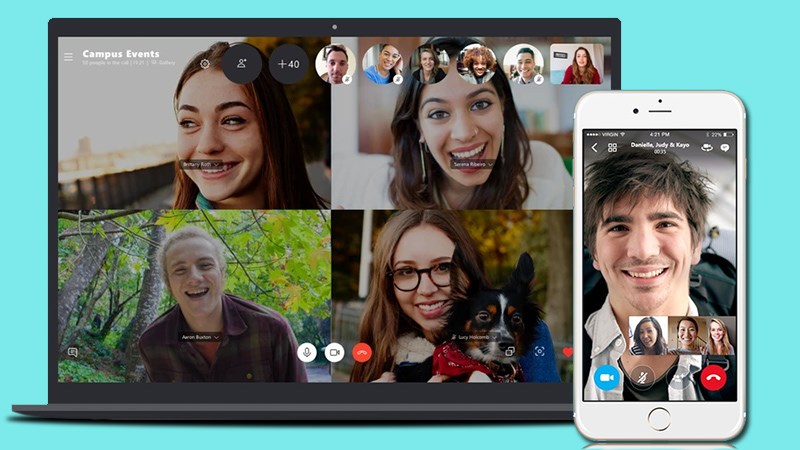
Skype là ứng dụng gọi điện vào nhắn tin miễn phí thông qua internet. Giúp tất cả mọi người có thể nhắn tin, trò chuyện với bạn bè, đồng nghiệp ở bất kì đâu.
Để sử dụng tính nhắn họp trực tuyến thông qua Skype, đầu tiên bạn cần cài đặt Skype trên thiết bị của mình. Nếu chưa cài đặt, bạn hãy tham khảo bài viết Cách cài đặt Skype trên máy tính dễ dàng nhất nhé.
Mở Skype, bấm Cuộc họp > Giao diện mới xuất hiện > Copy đường dẫn gửi cho các thành viên tham gia cuộc họp > bấm vào Bắt đầu cuộc gọi để bắt đầu cuộc họp.
Bước 1: Mở ứng dụng Skype và bấm Cuộc họp.
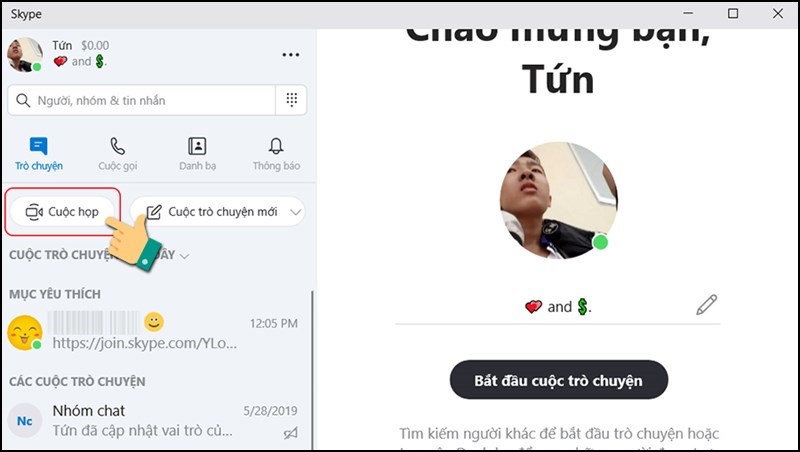
Bước 2: Giao diện mới xuất hiện, tại đây bạn có thể bật tắt camera và ghi âm bằng cách gạt thanh gạt tại các biểu tượng camera, ghi âm. Sử dụng thanh gạt Làm mờ nền của tôi để làm mờ phông nền phía sau bạn.
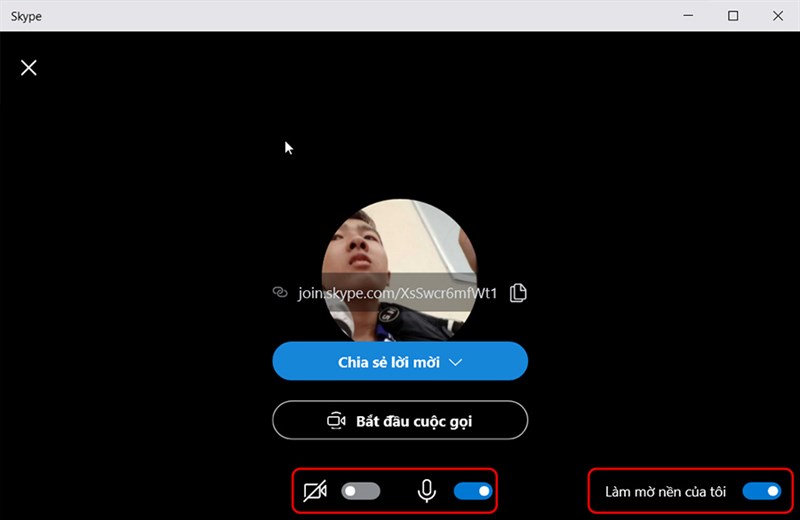
Bước 3: Bạn có thể copy đường dẫn để gửi cho những người bạn muốn tham gia cuộc họp. Hoặc bạn bấm vào Chia sẻ lời mời để gửi nhanh lời mời tham gia cuộc họp Skype, Outlook Mail và Gmail

Chọn Danh bạ Skype, thư Outlook hoặc Gmail để gửi đường link cuộc họp
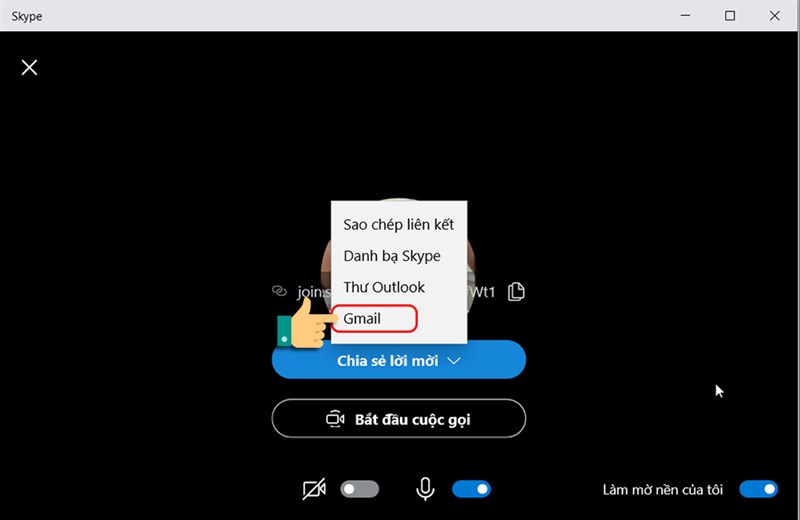
Chọn Gmail mà bạn muốn mời tham gia cuộc họp, bấm Gửi

Bước 4: Sau đó, bạn hãy bấm vào Bắt đầu cuộc gọi để bắt đầu cuộc họp.
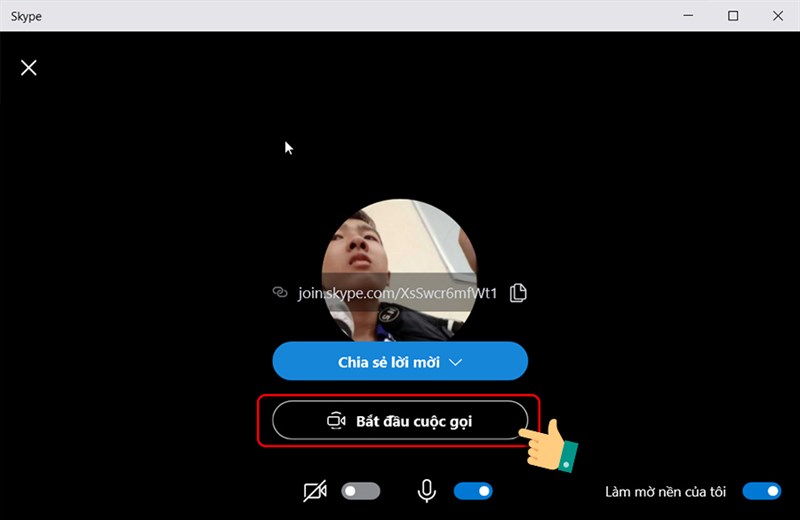
Lưu ý: Những ai đã tham gia cuộc họp thì có thể mời người khác vào tham gia cùng bằng cách gửi link mà bạn đã gửi.
Bước 5: Màn hình của các thành viên tham gia cuộc họp sẽ nằm ở góc phải màn hình
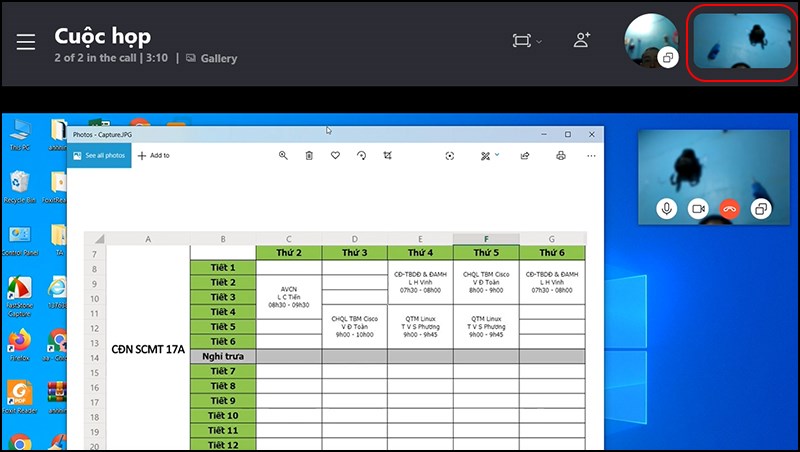
Người được mời tham gia cuộc họp nhấn vào link bạn gửi > Bấm vào Bắt đầu cuộc gọi để tham gia cuộc họp.
Bước 1: Nếu bạn gửi lời mời cho người khác thông qua Skype, thì người đó chỉ cần bấm vào link bạn gửi

Nếu bạn gửi lời mời qua Email, thì người đó sẽ nhận được Email như sau
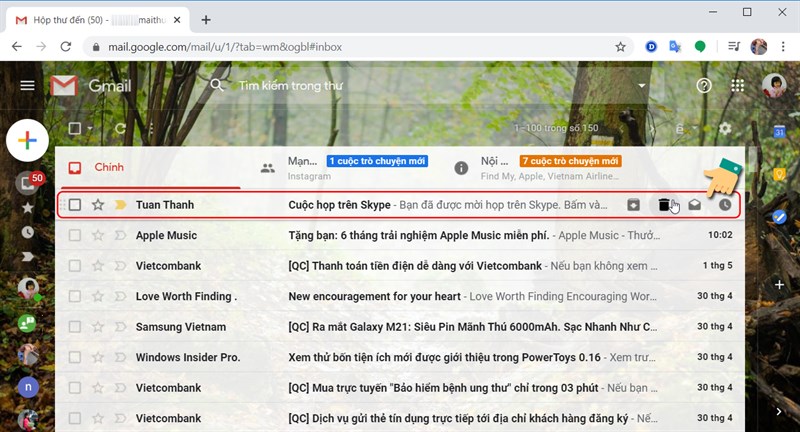
Sau đó, người nhận được lời mời sẽ mở Email vừa nhận và bấm vào đường link
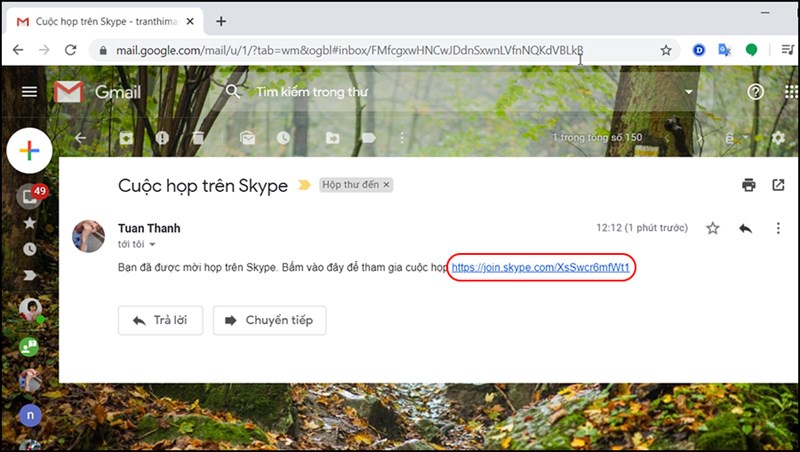
Chọn Open Skype

Bước 2: Sau đó, bạn sẽ được chuyển đến nhóm Cuộc họp. Tại đây, bạn hãy bấm vào Bắt đầu cuộc gọi để tham gia cuộc họp nhé.
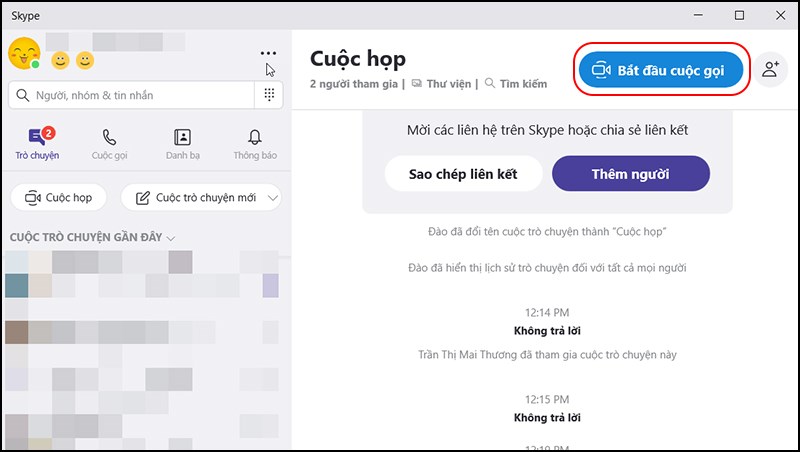
Mở ứng dụng Skype, tạo cuộc trò chuyện > Chọn Cuộc họp và cấp quyền truy cập cho ứng dụng > Chia sẻ link tham gia cuộc họp > Bấm vào Bắt đầu cuộc gọi để họp online.
Bước 1: Mở ứng dụng Skype trên điện thoại, chọn icon Tạo mới cuộc trò chuyện và chọn Cuộc họp.
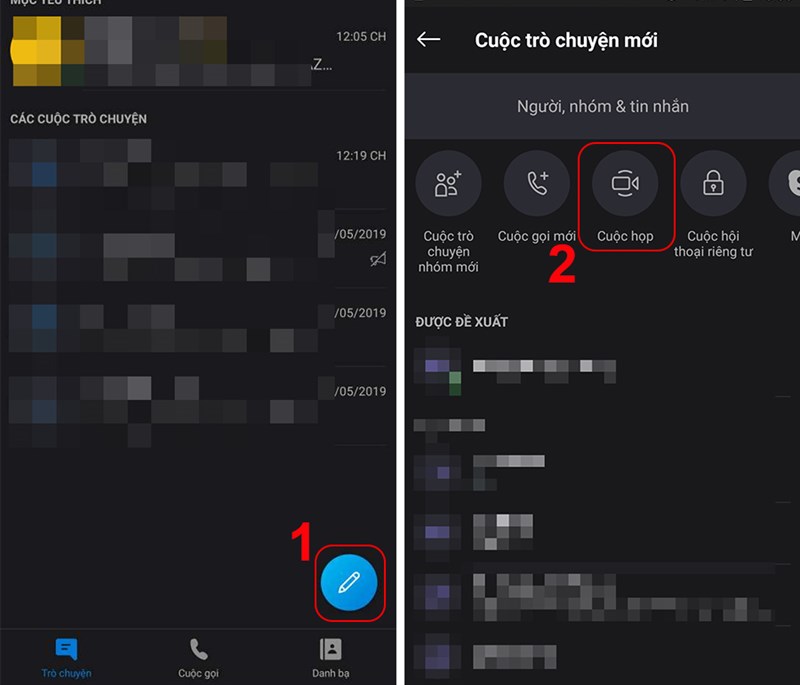
Bước 2: Cấp quyền cho ứng dụng được truy cập Camera quay video và ghi âm.
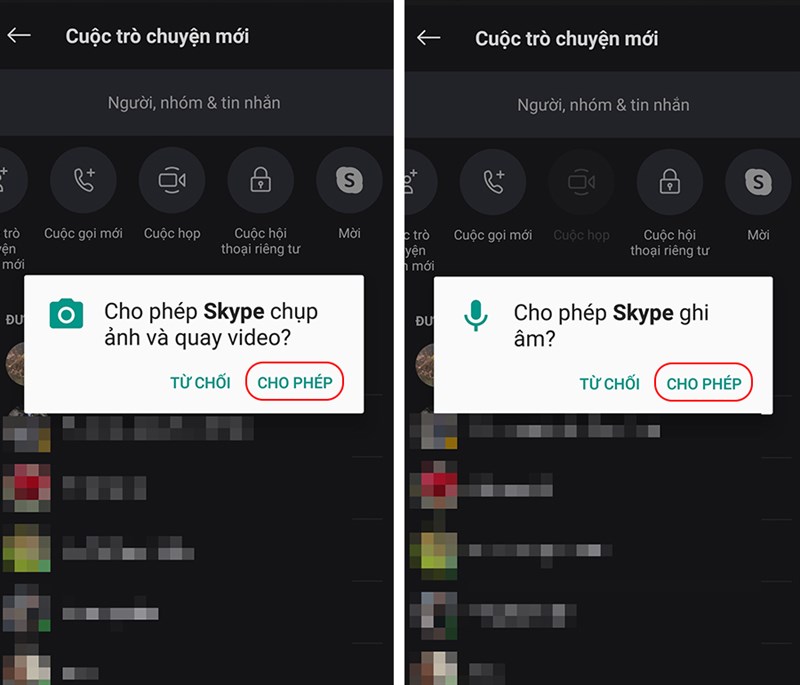
Bước 3: Chọn Chia sẻ lời mời và chọn ứng dụng bạn sử dụng để chia sẻ link.
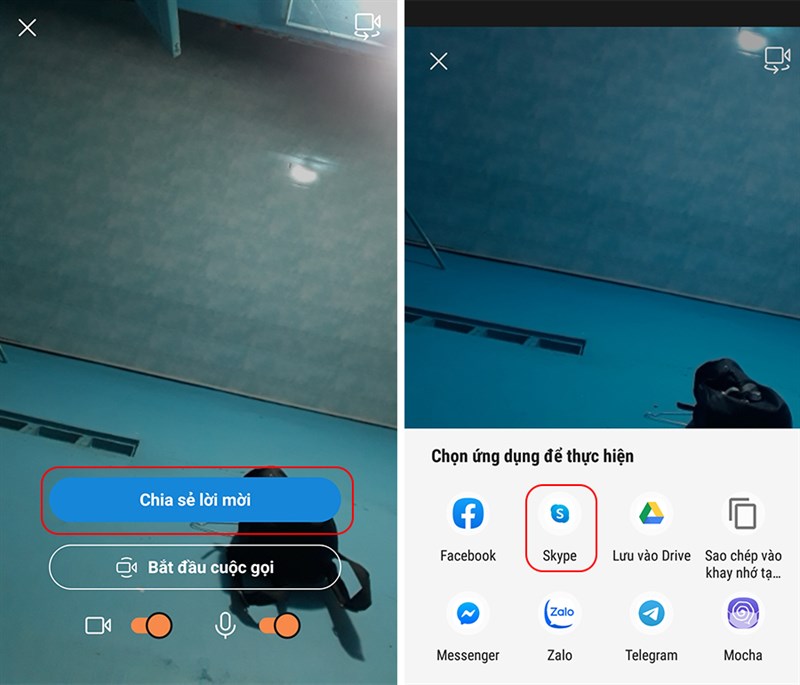
Bước 4: Bạn hãy chọn người tham gia cuộc họp và bấm Gửi, sau đó bấm vào Xong. Cuối cùng bạn bấm vào Bắt đầu cuộc gọi để họp online.

Bước 5: Các thành viên khi nhận được link mời tham gia cuộc họp thì nhấn vào Link và nhấn vào Bắt đầu cuộc họp

Trên đây là bài viết hướng dẫn các bạn cách tạo cuộc họp trực tuyến thông qua Skype đơn giản nhất. Hy vọng bài viết này có ích cho các bạn. Nếu có gì thắc mắc, hãy để lại bình luận dưới bài viết nhé. Chúc các bạn thành công!
Trung tâm bảo hành có bán linh kiện và dịch vụ chính hãng, gọi là có ngay hỗ trợ miễn phí, bảo hành suốt đời.